Pc gamer plante à l’accueil
- killeur02
-
 Auteur du sujet
Auteur du sujet - Simple soldat
-

- Messages : 2
- Remerciements reçus 0
Connexion ou Créer un compte pour participer à la conversation.
- dragonix
-

- 1er Lieutenant Niv 2
-

- Messages : 333
- Remerciements reçus 41
Un lien ICI , pour démarrer en mode de récupération, dans le cas ou on a pas accès à windows ou dans ton cas c'est frrezze, et que l'on souhaite avoir accès aux outils de récupération, il faut choisir " dans la page du lien le menu: " depuis un écran noir ou vide" , et suivre la procédure qui devrait aboutir normalement après plusieurs extinctions du PC et redémarrage, à WinRE.
une fois dans WinRe(récupération), vous pourriez choisir dans un premier temps l'option:
"Résolution de problème"/ "option avancé" /"réparation au démarrage" , ça peut résoudre des problèmes éventuels
Sinon pour s'assurer de l'intégrité des fichiers système de Windows sur le disque , choisir l'option dans WinRE:
"Résolution de problème"/ "option avancé" /"invite de commande"
Et taper dans la console: sfc /scannow (vérifie et tente de corriger les fichiers spécifiques à Windows)
Vous pouvez vérifier l'intégralité du système de fichier de votre partition avec ou sans détection des secteurs défectueux.
Si vous avez un disque dur et pas un SSD, une vérification des secteurs peut être judicieux, pour s'assurer qu' il n'y a pas de secteur défectueux alloués.(ce qui causerait un blocage pour le cas de fichiers système,ou de pilotes.
Si vous avez un SSD, il ne faut pas utiliser l'option "/r" qui active la détection des secteurs défectueux, il faut utiliser l'option "/f" qui tente de corriger juste les erreurs.
Dans la commande la lettre "C" correspond à votre partition système, qui est nommée en général "C"
Donc pour SSD tapez : chkdsk C: /f (tente de corriger les erreurs, sans détection de secteurs défectueux)
pour disque dur tapez: chkdsk C: /r (tente de corriger les erreurs, avec détection de secteurs défectueux)
Cette commande va prendre beaucoup de temps, possiblement plusieurs heures en fonction de la taille de la partition système,et il est recommandé de ne pas la stopper (genre CTRL+ C) dans le cas d'un disque dur et avec détection des secteurs défectueux, donc à faire si vous êtes sûr de ne pas utiliser le PC pendant plusieurs heures (le mieux à lancer la nuit ). Il peut arriver que cette commande bloque à un certain pourcentage, en raison d'un problème (souvent le cas lorsque le disque dur est physiquement endommagé), dans ce cas pas le choix de terminer la commande, normalement en une nuit le job est fait, donc si au matin c'est pas finit, c'est bloqué. Personnellement je préfère en journée et avoir un œil dessus, toute les heures, ça permet d'évaluer au bout d'une heures la progression, et de savoir si c'est pas bloqué en vérifiant toute les 1 ou 2 heures, car il peut arriver quand la commande ne fait plus le job, c'est que la tête de lecture du disque dur est en train de faire des petits bruits de claquement, dût à un dommage physique sur le plateau, donc c'est pas génial si ça fait ça des heures.
Utiliser cette commande, peut être en dernier recours
Dans le cas d'un disque dur, l'utilisation de la commande avec détection des secteurs défectueux, aura pour effet, si des secteurs défectueux sont trouvés de ne plus les utiliser pour enregistrer des données, si un fichier enregistré sur le disque dur utilise cet emplacement, alors il sera corrompu, voir illisible.
Donc si c'est un fichier système, c'est problématique, et Windows bloquera ou buguera au chargement, de toute façon vous aurez un rapport en fin de commande qui vous dit si des problèmes ont été trouvés.
si des secteurs défectueux ont été trouvés, et en admettant que ça implique un ou des fichier(s) sytème, le fait de retaper la commande: sfc /scannow , peut éventuellement tenter de réparer le(s) fichier(s) système, encore faut il que le fichier soit toujours identifiable.
Je vous mets le lien de la doc pour la commande CHKDSK: ICI
Dans un premier temps, faites les autres manip et pas la commande chkdsk, peut être que le problème se réglera, et d'autres conseils seront peut être postés.
Voilà, en espérant avoir pas trop dit de bêtises
Connexion ou Créer un compte pour participer à la conversation.
- killeur02
-
 Auteur du sujet
Auteur du sujet - Simple soldat
-

- Messages : 2
- Remerciements reçus 0
Connexion ou Créer un compte pour participer à la conversation.
- ClemClem69
-

- Simple soldat
-

- Messages : 2
- Remerciements reçus 0
Connexion ou Créer un compte pour participer à la conversation.
- dragonix
-

- 1er Lieutenant Niv 2
-

- Messages : 333
- Remerciements reçus 41
Donc faut essayer de voir si tu peux charger le mode de récupération WinRe, et voir si dans ce mode tu as la main, et que tu peux faire des interventions.
De toute façon cela va dépendre du problème, et quand ça freeze, vue que tu n'as pas d'info, ça peut être hardware(ex: disque dur endommagé, un pilote de périphérique à problème, un fichier système corrompu, un problème avec de la mémoire défaillante aussi, mais bon vu que ça freeze toujours au même endroit, je dirais que ça vient pas de ça, mais autant vérifier (à essayer si tu as 2 barrettes ou plus, en n'en gardant qu'une pour voir si ça démarre, en les essayant les une après les autres)
Sinon utiliser Memtest86 depuis un clé USB bootable pour tester les barrettes mémoires, et s'assurer de leurs bon fonctionnement.(test assez long).
Pour finir, si vous arrivez à charger le mode winRe, et que vous avez la main, vous pouvez activer le mode de démarrage sans échec pour le prochain démarrage menu: Option avancées/Paramètres, et au redémarrage, vous pourrez choisir le "mode sans échec sans prise en charge du réseau" et voir si dans ce mode vous avez la main à l'écran d’accueil, dans ce mode le minimum de pilotes pour les périphériques sont chargés et assurent un démarrage minimum vital pour que Windows démarre. Ainsi si vous pouvez vous loguer, cela peut indiqué un problème de pilote ou périphérique, et ça vous donne la possibilité aussi d'aller voir les logs de l'observateur d’événement pour éventuellement trouver des informations
j' ai oublié aussi de dire si la commande "sfc scannow" trouve des fichiers endommagés, et n'arrive pas à réparer, il faudra vérifier l'intégrité de l'image Windows avec "Dism, qui est l'utilitaire pour vérifier et tenter de réparer l'image de Windows, mais bon on en est pas la.
Une autre méthode pour avoir accès a WinRe (outils de récupération Windows), c'est de créer une clé USB bootable d'installation Windows(même version), en créant la clé bootable de Windows depuis un autre PC, pour avoir accès aux outils de récupération de Windows qui seront chargés en mémoire depuis la clé USB, dans le cas ou vous ne pouvez pas avoir accès à WinRe (outils de récupération Windows) depuis le disque dur.
Connexion ou Créer un compte pour participer à la conversation.
Merci d'avance, pour l'utilisation de ces liens, L'équipe Config-gamer.fr |
|
Revenir en haut du TOPIC
Nous avons identifiez plusieurs sujets ressemblant à celui-ci :
| Titre des demandes | Niveau de ressemblance | Date du dernier message |
|---|---|---|
| pc plante sur fornite | 6.88 | samedi, 12 août 2023 |
| Jeux qui plante | 6.88 | mercredi, 08 juin 2022 |
| Pc plante avec trop d'applications | 6.73 | mardi, 24 mai 2022 |
| Jeux qui plante après avoir changer la fréquence de la ram. | 6.59 | vendredi, 26 novembre 2021 |
| Achat RTX 3070 OC - Pc plante lors de lancement de jeux RTX | 6.59 | mercredi, 16 décembre 2020 |
| PC qui plante | 6.96 | dimanche, 29 septembre 2019 |
| Je plante :/ | 6.96 | mercredi, 20 février 2019 |
| Mon pc plante in game | 6.88 | mardi, 08 janvier 2019 |
| PC PLANTE EN PLEINE PARTIE | 6.81 | jeudi, 18 octobre 2018 |
| Ordinateur qui plante / freeze en jeux | 6.73 | jeudi, 28 juin 2018 |





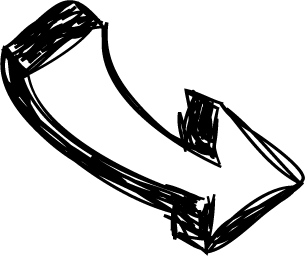 --Vous
--Vous